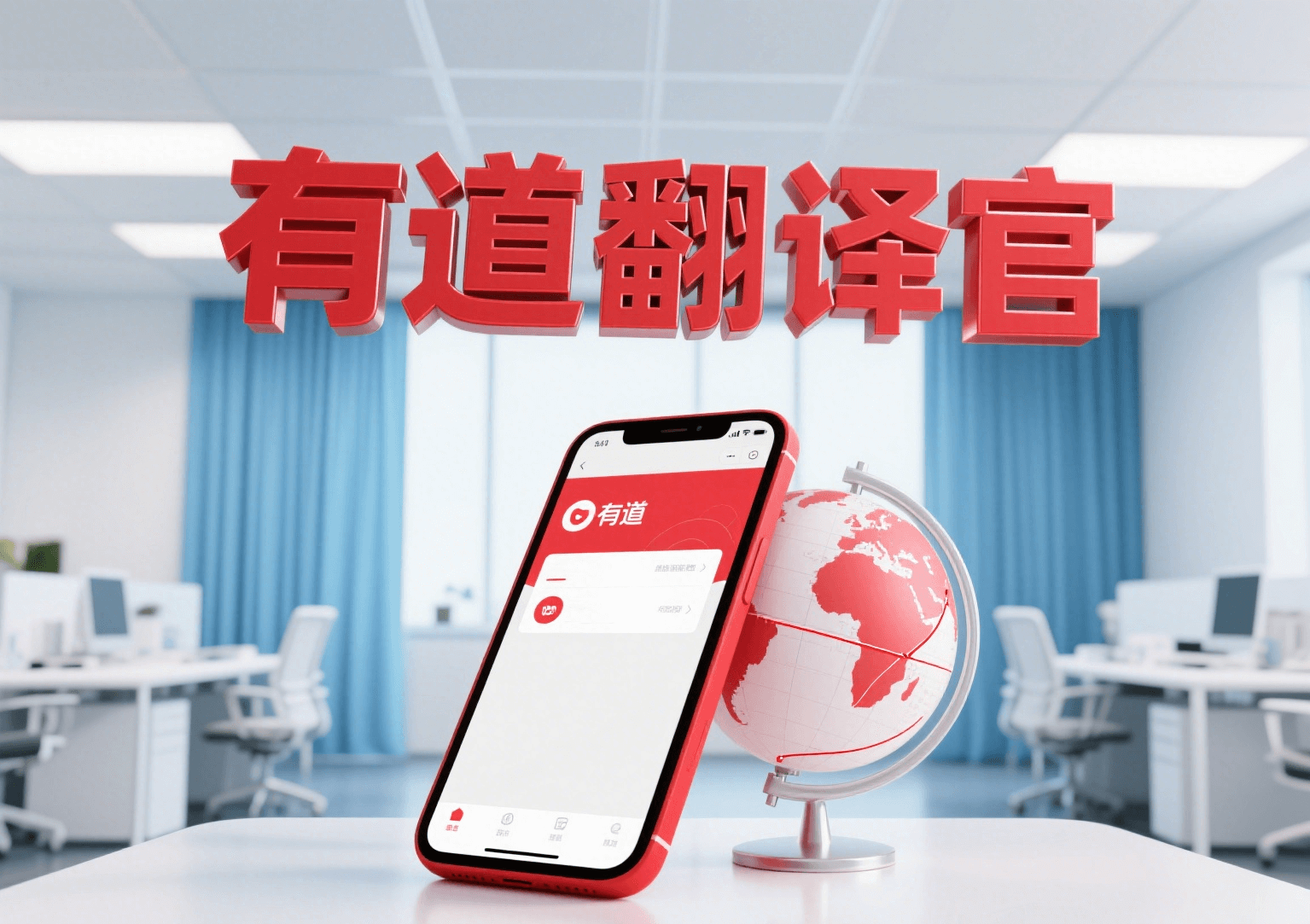网易有道词典怎么更换界面语言?

用户为何需要更换界面语言?痛点何在?
语言障碍影响操作效率:初次使用或英文能力有限的用户,面对全中文界面可能难以快速定位核心功能(如文档翻译、单词本)。
沉浸式语言学习需求:部分用户希望通过全英文界面营造语言环境,辅助英语思维训练。
多语言用户偏好:国际用户或海外华人更倾向于使用英语或其他语言界面。
痛点现状:
入口隐蔽:不同于微软翻译(Microsoft Translator)或DeepL在设置首页显眼位置提供语言切换,有道词典的该功能通常嵌套在次级菜单中。
选项局限:目前有道词典主要支持简体中文与English (英语) 两种界面语言切换,相较于谷歌翻译(Google Translate)支持超过十种界面语言,选择范围较小。
平台差异:PC端、iOS、Android及网页版的操作路径存在差异,易造成用户困惑。
有道词典界面语言切换的核心逻辑与价值
有道词典通过其设置中心提供界面语言切换功能。其核心价值在于:
- 降低使用门槛:为非中文用户扫清操作障碍。
- 提升学习沉浸感:为语言学习者创造更纯粹的目标语环境。
- 增强软件普适性:提升其在国际市场的友好度。
与翻译能力互补:强大的翻译引擎(支持中、英、日、韩、法、德、西、俄等超100种语言互译)配合用户熟悉的界面语言,形成更高效的工作流。
手把手教你更换有道词典界面语言
以下操作指南适用于有道词典主流平台最新版本:
一、PC桌面版 (Windows/macOS)
- 启动有道词典:确保运行的是最新版本。
- 访问主菜单:点击主界面右上角的 "≡" (菜单图标) 或您的 用户头像。
- 进入设置:在下拉菜单中找到并点击 "设置" (Settings)。
- 定位语言选项:在设置窗口左侧导航栏中,选择 "基本设置" (General Settings)。
- 切换界面语言:在右侧面板找到 "界面语言" (Interface Language) 选项。
- 选择目标语言:点击下拉框,在可选项(通常为 "简体中文" 和 "English" )中选择您需要的语言。
- 确认生效:点击设置窗口底部的 "确定" 或 "应用" 按钮。软件会自动重启,重启后界面语言即切换成功。
二、移动端 App (iOS/Android)
- 打开有道词典App。
- 进入个人中心:点击底部导航栏的 "我的" (Me/Profile) 标签页。
- 访问设置菜单:点击页面右上角的 "齿轮"图标 (Settings)。
- 寻找语言设置:在设置列表中,向下滚动找到 "语言设置" (Language Settings) 或 "界面语言" (App Language) 选项(位置可能略靠下)。
- 选择语言:点击进入语言设置页面,在可选语言("跟随系统"、"简体中文"、"English" )中选择目标语言。
- 即时切换:选择后,App界面语言会立即刷新,无需重启。若选择"跟随系统",App语言将自动匹配您手机的系统语言。
三、网页版
有道词典网页版主要功能聚焦于查词和翻译,其操作界面本身相对简洁,当前版本未提供独立的界面语言切换选项。其显示语言通常:
- 根据浏览器语言设置自动适配(中文或英文)。
- 或在页面底部提供非常基础的语言选择链接(主要影响帮助中心等辅助内容)。
清晰界面,高效沟通
掌握网易有道词典界面语言的切换方法,虽是一个小技巧,却能显著提升多语言环境下的操作效率与学习体验。尽管在支持的语言种类上相比谷歌翻译、微软翻译或DeepL稍显局限(目前仅中/英切换),但其操作路径在最新版本中已较为清晰。无论您是需要更友好的英文界面降低使用门槛,还是希望沉浸于全英环境助力学习,按照本文提供的详细操作指南,都能轻松实现。